
Kako omogućiti i konfigurirati Wi-Fi laptop?
Ovaj će vam članak reći o načinima na koji ćete uključiti i konfigurirati Wi-Fi mrežu na prijenosno računalo.
Navigacija
- Je li moguće uključiti Wi-Fi na prijenosnom računalu pomoću gumba?
- Uključivanje Wi-Fi-ja kroz gumbe ostaje neuspješno, što učiniti?
- Kako konfigurirati Wi-Fi na laptopu Windows 7?
- Što treba učiniti da provjeri postoji li vozač na prijenosnom računalu?
- Video: Kako omogućiti i onemogućiti Wi-Fi bežičnu mrežu?
U ovom ćemo članku reći sljedeće: Kako omogućiti i konfigurirati Wi-Fi na prijenosnom računalu?
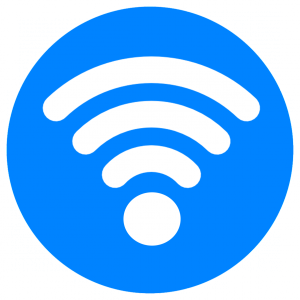
Obično, uključivanje bežične mreže Wi-Fi traje samo nekoliko sekundi, ali ako ste kupili novi laptop, malo je vjerojatno da je moguće uključiti ga za nekoliko sekundi. Uostalom, kao što znate, svaki proizvođač želi izvršiti vlastite prilagodbe i inovacije, a to čini promjenom dizajna, stila, kao i lokacijom tipki i gumba.
Je li moguće uključiti Wi-Fi na prijenosnom računalu pomoću gumba?
Naravno da je moguće, a to se radi samo jednim kliknite na ključ, a koji točno potrebno je pritisnuti za ovo, ovisi o proizvođaču Ovaj model laptopa.
Ali dali smo popis najpopularnijih proizvođača, kao i Wi-Fi mogućnosti uključivanja:
- Asus - Bežična mreža se uključuje i onemogućuje kombiniranjem tipki Fn + F2
- Na prijenosnim računalima proizvođača Acer i Packard Bell To se može učiniti pomoću kombinacije ključeva Fn + f3
- HP - Uključivanje i isključivanje bežične mreže provodi se gumbom za dodir, koji prikazuje antenu, ali neki modeli zahtijevaju klikom Fn + f12
- Lenovo -Možete uključiti i onemogućiti Wi-Fi kroz kombinaciju tipki Fn + F5
- Samsung - Može se uključiti pomoću kombinacije ključeva Fn + F9ili Fn + f12
Ali još uvijek postoje modeli koji imaju svoj poseban gumb za uključivanje i isključivanje Wi-Fi-ja. Stoga, ako vam gornje kombinacije tipki nisu pomogle, tada biste trebali pročitati upute za upotrebu svog prijenosnog računala, gdje će se jasno opisane metode uključivanja Wi-Fi-ja.
Uključivanje Wi-Fi-ja kroz gumbe ostaje neuspješno, što učiniti?

Ako ste istražili sve gumbe na svom prijenosnom računalu ili niste pronašli odgovarajući gumb za uključivanje i isključivanje bežične mreže Wi-Fi, vjerojatno je da se ta operacija na modelu vašeg prijenosnog računala može izvesti prebacivanjem posebnog gumba.
Obično se nalazi na krajnjem području prijenosnog računala ili na stranama.
Ne vrijedi ništaDa je potraga za posebnim gumbom poželjno proizvesti u dobroj osvjetljenju, budući da je vrlo isušena bojom kućišta prijenosnog računala ili napraviti taktilno pretraživanje, a zatim pokušajte osjetiti gumb prstima.
Gumb može imati takav natpis kao Bežičniili Wlan, A u nekim slučajevima uopće nema natpisa.
Pažnja! Temeljito pregledajte cijelo područje i površinu vašeg prijenosnog računala, budući da ovaj gumb može biti čak i na najneočekivanom mjestu, na primjer, ako su modeli prijenosnih računala koji imaju uključivanje za uključivanje i isključivanje bežične mreže Wi-Fi ispod poklopca koji su pod poklopcem koji Mora se otvoriti, a ako je laptop nov, odvijte vijke, a zatim otvorite. Ovako proizvođači prijenosnih računala "igraju" miša s nama, pokušavajući sakriti sljedeći i vrlo važan gumb u funkciji.
Kako konfigurirati Wi-Fi na laptopu Windows 7?
Prije početka postavki, još uvijek vrijedi provjerite ima li odgovarajućih vozačakoji su dizajnirani za ispravan rad adaptera na vašem operativnom sustavu.
Provjera prisutnosti vozača treba u svakom slučaju provesti, čak i kada instalirate upravljačke programe na zvučnu karticu.
Što treba učiniti da provjeri postoji li vozač na prijenosnom računalu?
- Prije svega, morate ići na "Upravljačka ploča"
- Tada morate pronaći na popisu "Upravitelj uređaja"koji se obično skriva na kartici "Oprema i zvuk"
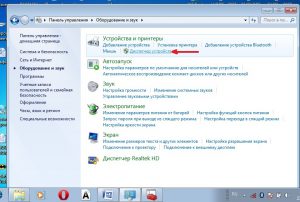
- Sada ćete primijetiti da se otvorio prozor s raznim uređajima, ali moramo pronaći i kliknuti na karticu "Mrežni adapteri". Uz ispravnu instalaciju i ispravnost softvera i upravljačkih programa, morate imati dvije točke, naime Ethernet i Wi-Fi
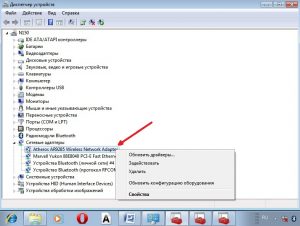
- Ako na popisu "Mrežni adapteri" Nema smisla Wi-Fibilo nasuprot njegovom imenu, postoji znak «!», onda to samo jedna stvar koju imate pogrešno instalirani upravljački programi ili uopće nisu instalirani
- Instalirati upravljačke programe za Wi-Fi, Trebaš idite na mjesto proizvođača vašeg laptopaI tamo pronađite odgovarajuće upravljačke programe.
- Ukloniti «!» Nasuprot vozaču, morate kliknuti na Wi-Fi s desnim gumbom mišaI pritisnite "Uživati", razlog za to bit će činjenica da imate režim za uštedu električne energije, u vezi s kojim adapter ne radi
- Ovaj način možete onemogućiti pomoću parametra "Upravljanje napajanjem"gdje je potrebno uklonite oznaku s točkešto ćete vidjeti u nastavku
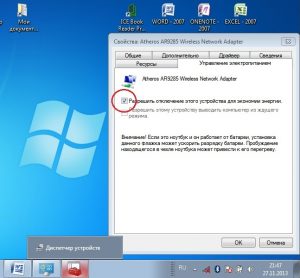
Pa, sada je s vozačima sve u redu, što znači da će njihov rad biti obavljen onako kako bi trebao.
- Sada pitanje se odnosi na uključivanje Wi-Fi adaptera. Da biste ga uključili, morate opet ići "Upravljačka ploča", odaberite karticu "Mreža i Internet"A onda idite na "Mrežne veze"Gdje nalazimo "Veza bežične mreže" i uključite adapter pomoću desnog gumba miša
Ako ste sve učinili kako treba, onda ćete na zadaćama vidjeti sliku u obliku antena, povrh kojih će biti prikazana "snježna pahuljica"
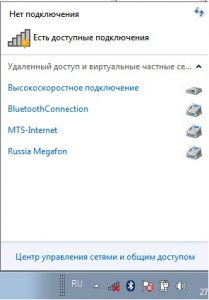
Ako mreža ima zaštitu lozinkom, onda će ga zamoliti da ga predstavi, da se povežemo s njim. Tek nakon unosa ispravne lozinke, možete se povezati s odgovarajućom mrežom.
Pa, na ovome ćemo završiti današnji članak koji opisuje načine za uključivanje i postavljanje Wi-Fi bežične mreže na prijenosno računalo različitih proizvođača, ali s operativnim sustavom Windows 7.
Video: Kako omogućiti i onemogućiti Wi-Fi bežičnu mrežu?
